当您使用电脑时,可能会遇到非正常关机的情况,例如电源突然断开,打开电脑时会出现Windows错误恢复界面。这会大大减慢计算机的启动速度。那么如何关闭Windows错误恢复界面呢?接下来小编就以win7系统为例给大家展示一下如何关闭win7错误恢复界面的具体方法。快来学习吧!
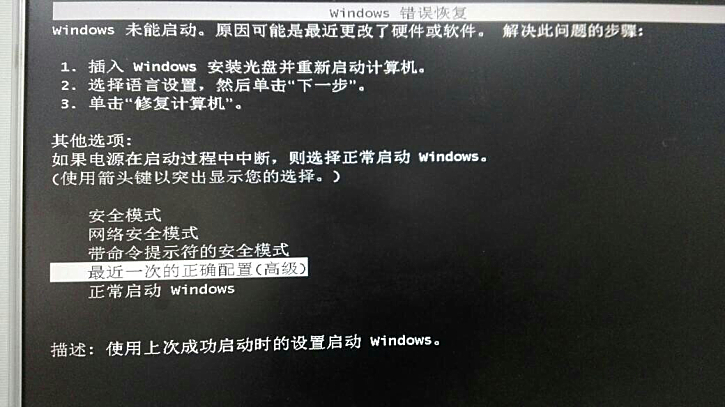
关闭win7错误恢复界面的操作步骤:
1、右键单击我的电脑,选择属性,在弹出的界面中,单击“高级系统设置”,然后在系统属性窗口中,单击设置按钮,然后在弹出的启动和故障修复窗口中,将“需要时”前面的勾去掉,然后点击“确定”,如下图:
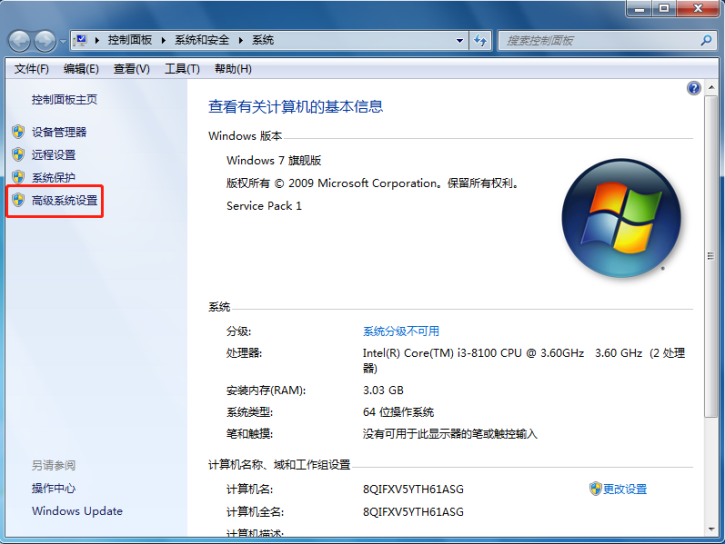
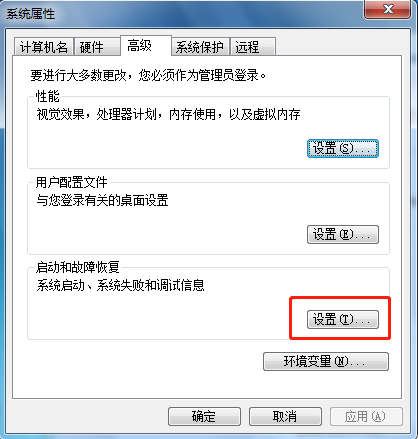
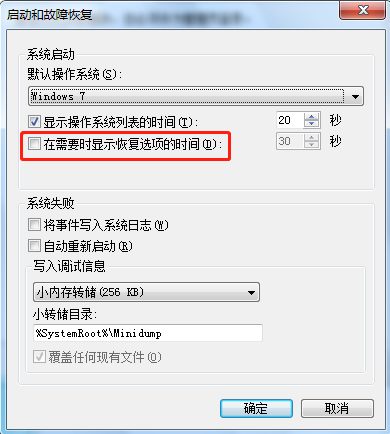
2、也可以在cmd中输入命令:bcdedit /set {current} recoveryenabled No并回车,如下图:
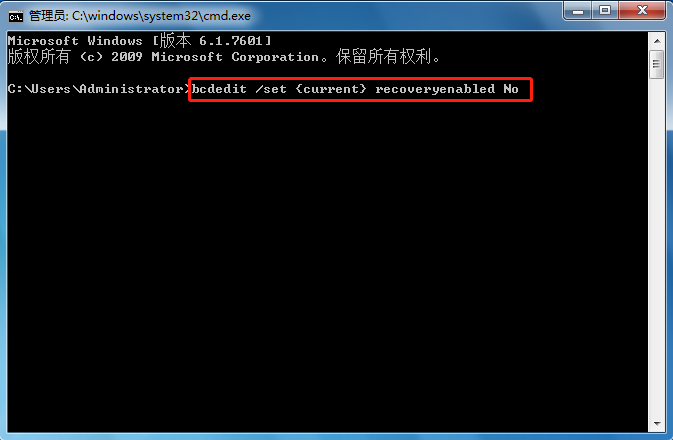
以上就是小编给大家带来的关于如何关闭win7错误恢复界面的具体方法。如果你也遇到过非正常关机的情况,导致开机时出现Windows错误恢复界面,可以参考小编的教程,避免开机时出现错误界面,从而大大提高开机速度。是不是很实用呢?这里~
分享到: